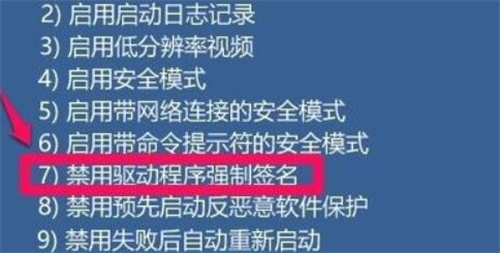2022-12-23 11:05:24 标签: win11 win11禁用驱动程序强制签名 win11禁用驱动程序强制签名教程
win11禁用驱动程序强制签名怎么解决,系统有时候会默认开启驱动程序强制签名,导致一些驱动程序无法合理安装,那么win11怎么禁用驱动程序强制签名呢,其实只要打开启动设置就可以了,下面小编就为大家带来win11禁用驱动程序强制签名教程,希望大家能喜欢。
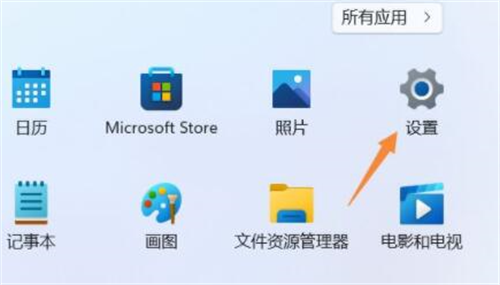
win11禁用驱动程序强制签名教程
1、首先我们通过开始菜单打开“设置”
2、接着打开设置里的“恢复”选项。
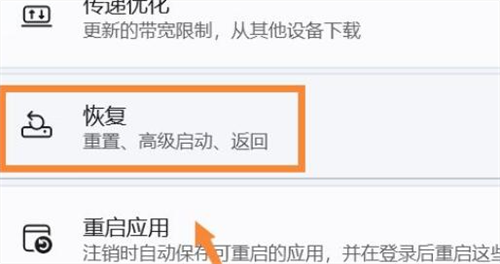
3、然后进入“高级选项”设置。
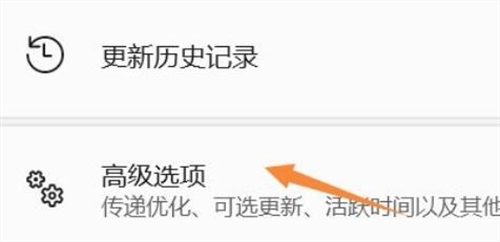
4、随后点击“立即重新启动”(电脑会立刻重启,记得保存文件)

5、重启后,会进入图示界面,选择“疑难解答”
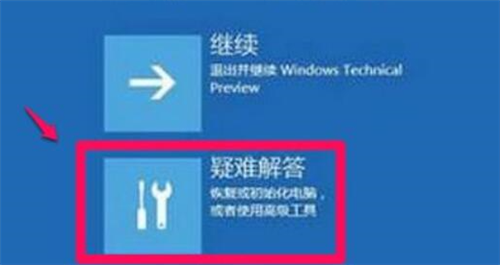
6、再点击“高级选项”
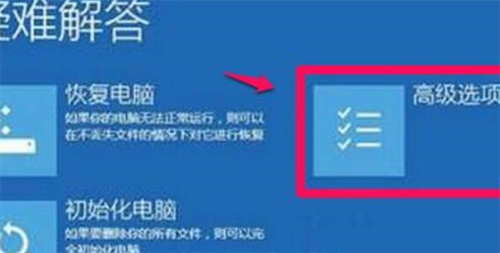
7、进入后打开“启动设置”并点击“重启”

8、最后按下键盘“F7”就可以禁用驱动程序强制签名了。